Фотографије у Пхотосхопу
Старе фотографије су атрактивне зато што имају додир времена, то јест, они нас воде до доба у којем су били направљени.
У овој лекцији ћу вам показати неке технике за старење фотографија у Пхотосхопу.
Прво морате разумјети ста се стара слика разликује од савременог, дигиталног.
Прво, јасноћа слике. На старим фотографијама објекти обично имају нејасне контуре.
Друго, стари филм има тзв. "Грануларност" или једноставно буку.
У трећој, стара слика једноставно је обавезна да има физичке недостатке, као што су огреботине, оштрице, гребене и тако даље.
И последња ствар - на старим фотографијама може бити само једна боја - сепија. Ово је специфичан свијетло смеђи нијансу.
Дакле, уз појаву старе фотографије, схватили смо, можемо почети да радимо (учимо).
Оригинална слика за лекцију коју сам изабрала је ово:

Као што видите, садржи и мале и велике дијелове, што је најбоље за обуку.
Почетак ...
Направите копију слоја помоћу наше слике, само притиском на ЦТРЛ + Ј на тастатури:

Са овим слојем (копијом) извршићемо основне акције. За почетак, замућење детаља.
Користите алат "Гауссиан Блур" који можете (требати) наћи у менију "Филтер - Блур" .
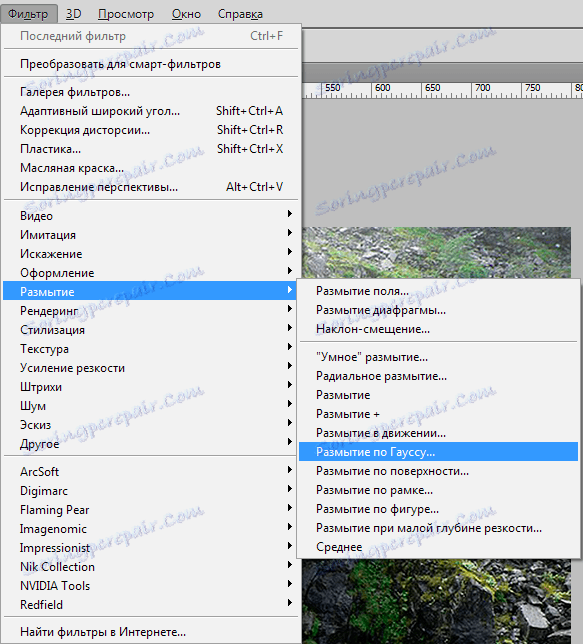
Филтер је постављен тако да лиши фотографију ситних делова. Коначна вредност ће зависити од броја тих детаља и величине фотографије.
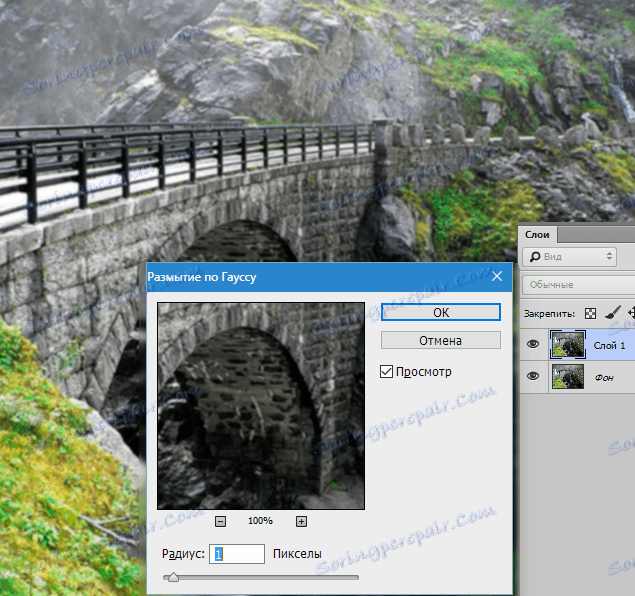
Са замућењем главна ствар није претеривање. Снимимо фотографију мало из фокуса.
Сада да добијемо боју наше фотографије. Као што се сећаш, ово је сепија. Да бисте постигли ефекат, користите слој за подешавање "Хуе / Сатуратион" . Тастер који нам је потребан налази се на дну палете слојева.
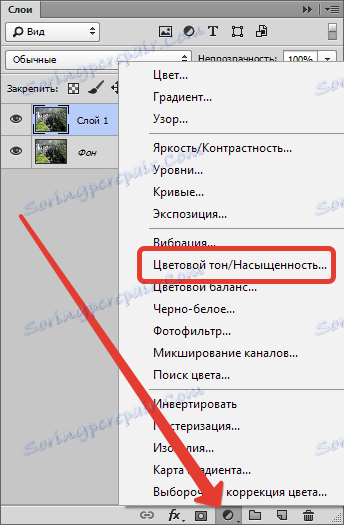
У прозору својстава подешеног слоја који се појављује, ставите тастат поред функције "Тонинг" и подесите вредност за "Цолор Тоне" 45-55 . Изложићу 52 . Преостали клизачи нису додиривани, они аутоматски постају прави положаји (ако вам се чини да је ово боље, онда можете експериментирати).
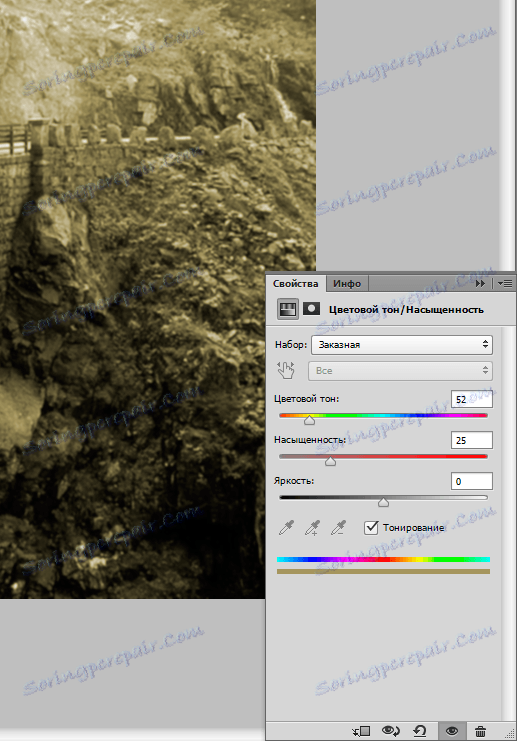
Сјајно, фотографија већ изгледа као стара слика. Покупићемо зрнатост филма.
Да не бисте постали збуњени у слојевима и операцијама, створите отисак свих слојева притискањем ЦТРЛ + СХИФТ + АЛТ + Е. Добијени слој се може дати име, на пример, "Блур + Сепиа" .

Затим идите у мени "Филтер" и у одјељку "Ноисе" потражите ставку "Додај шуму" .
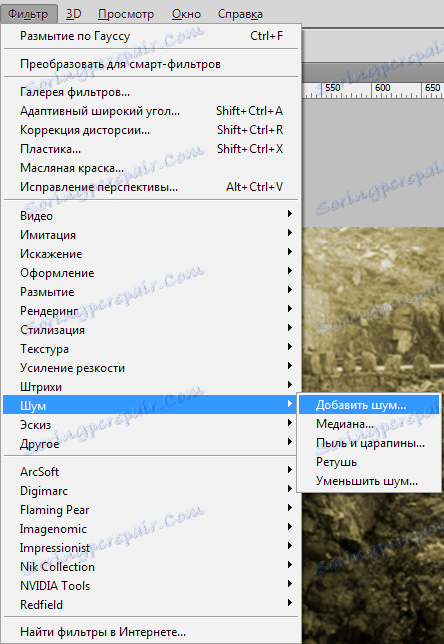
Подешавања филтра су следећа: дистрибуција - "Униформ" , кретање у близини "Монохром" остављамо.
Вредност "Ефекта" би требало да буде таква да слика приказује "прљавштину". По мом искуству, што мање детаља на слици, то је већа вредност. Пратите резултат на снимку екрана.
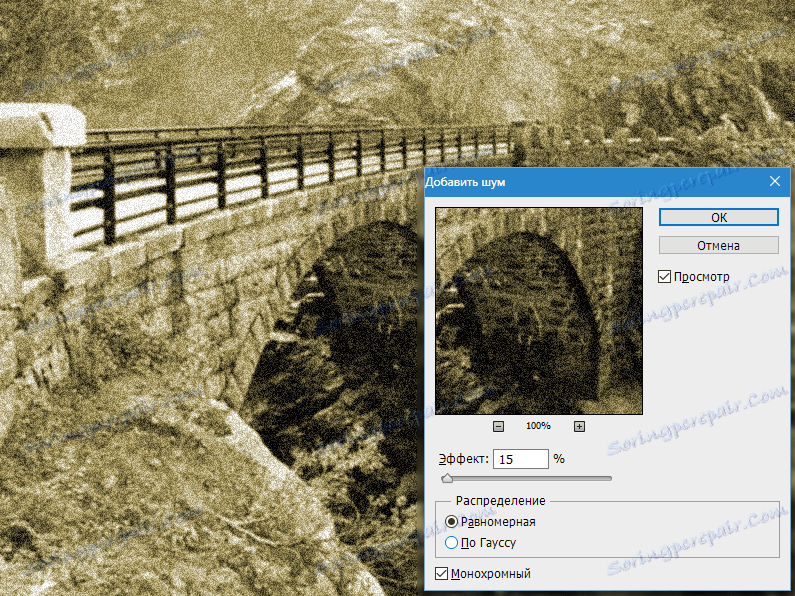
Уопштено говорећи, већ смо добили фотографију која би могла бити у оним данима када није било фотографије у боји. Али морамо добити "стару" слику, тако да наставимо.
Тражимо огреботину текстуре у Гоогле сликама. Да бисте то урадили, упишите упит претраживача "огреботине" без цитата.
Успео сам да пронађем такву текстуру:

Чувамо га на нашем рачунару, а затим је једноставно превучемо у радни простор за Пхотосхоп на нашем документу.
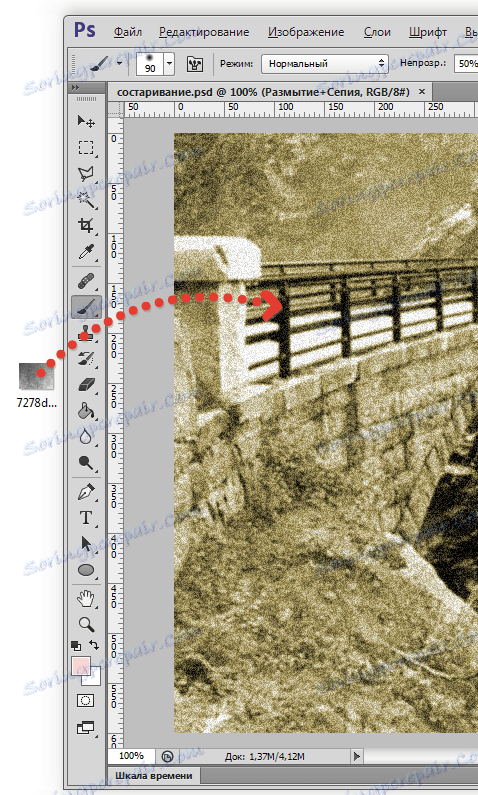
Оквир се појављује на текстури, помоћу кога можете, ако је потребно, истегнути на целу платну. Притисните ЕНТЕР .
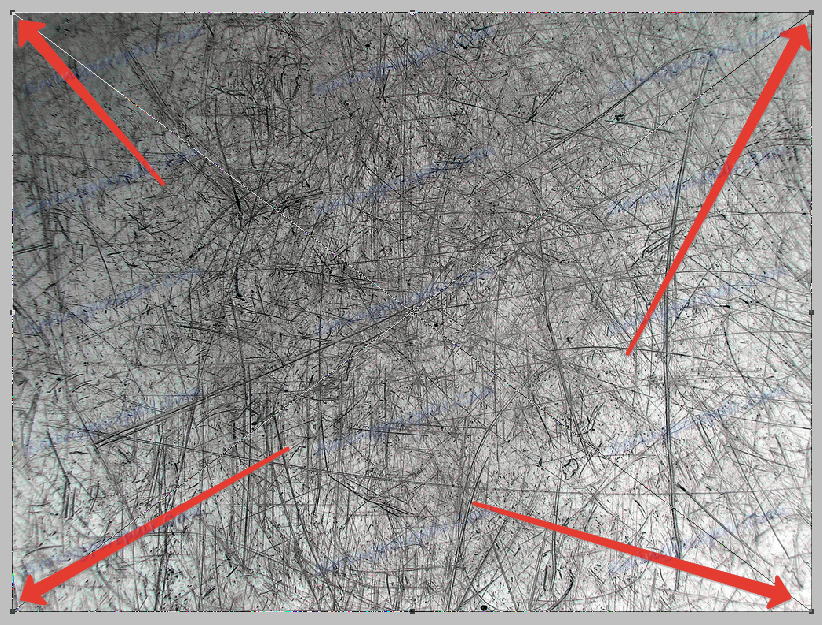
Сребра на нашој текстури су црна, али нам је потребно бело. То значи да је слика обрнута, али када додате текстуру у документ, она се претвара у паметан објекат који се не може директно уређивати.
За почетак, паметни објект мора бити растерски. Кликните десним тастером миша на слоју са текстуром и изаберите одговарајућу ставку менија.
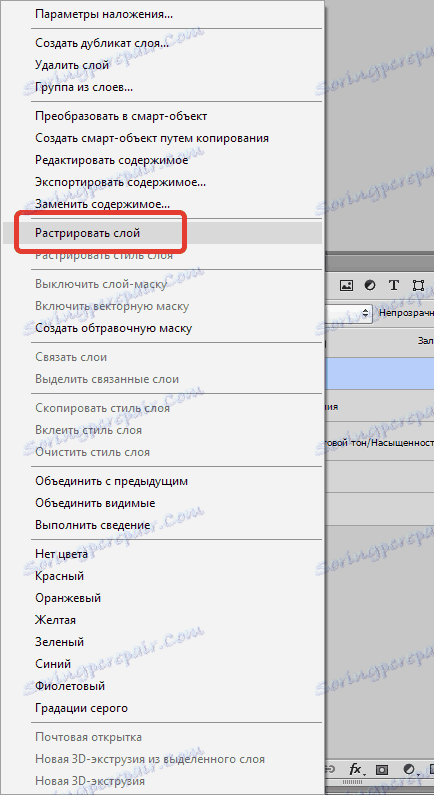
Затим притисните ЦТРЛ + И , тако да обрнете боје на слици.
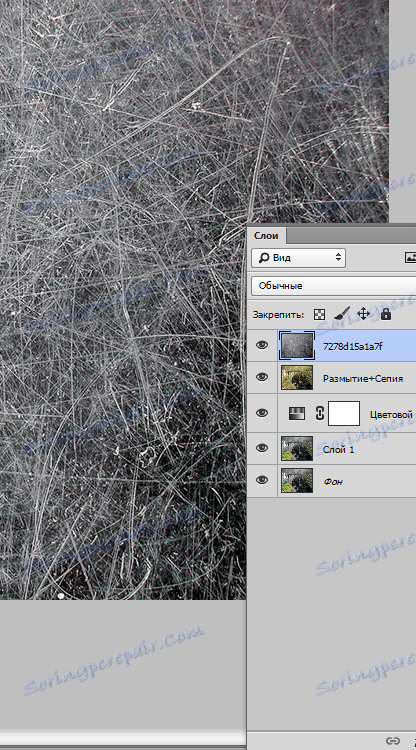
Сада промените режим мешања за овај слој на "Софт Лигхт" .
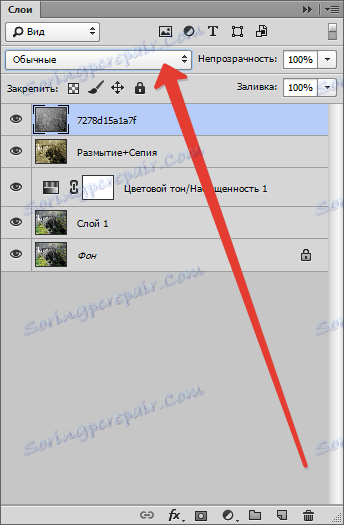

Добили смо огреботину фотографију. Ако се огреботина не појављује врло изражено, можете креирати још једну копију текстуре комбинацијом тастера ЦТРЛ + Ј . Режим прекривања се наслеђује аутоматски.
Опацити прилагодити јачину ефекта.
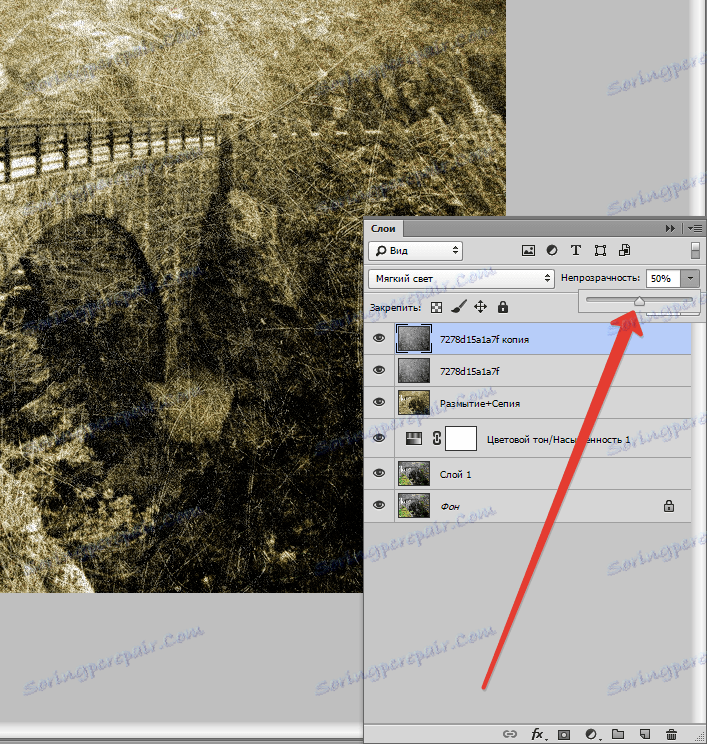
Дакле, појавиле су се огреботине на нашим фотографијама. Додајте још реалистичности са другом текстуром.
Гоогле укуцамо захтев за "стар фотографски папир" без цитата, и у сликама тражи нешто слично овоме:

Опет, креирајте штампање слоја ( ЦТРЛ + СХИФТ + АЛТ + Е ) и повуците текстуру на наш радни документ поново. По потреби истегните и притисните ЕНТЕР .
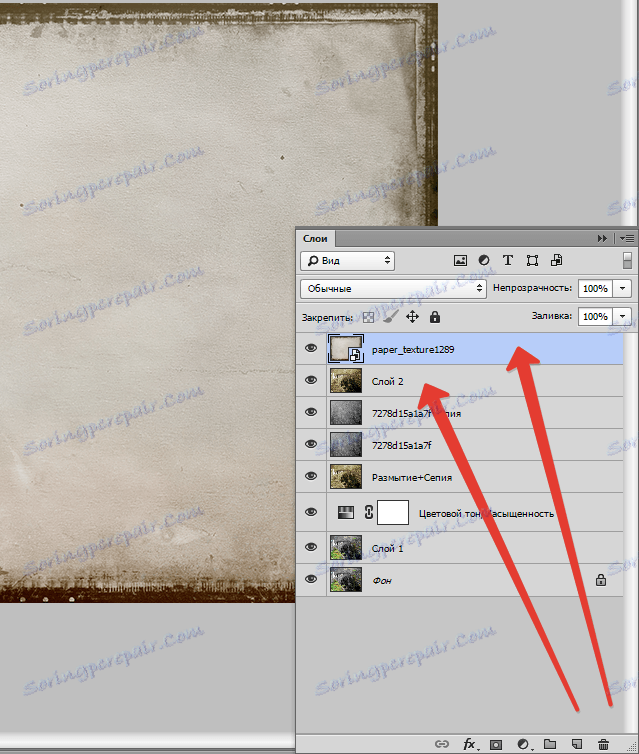
Тада главна ствар није да се збуните.
Текстура мора да се помера под ознаком слојева.
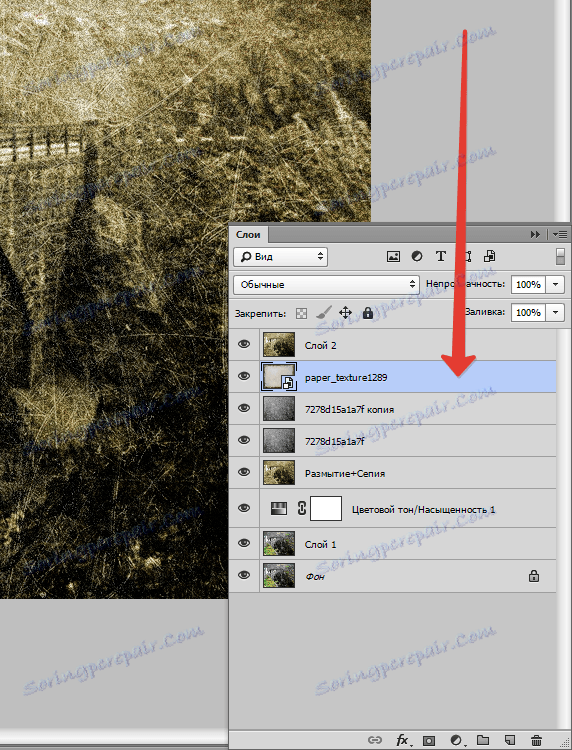
Затим морате активирати горњи слој и промијенити начин мешања на "Софт Лигхт" за то .
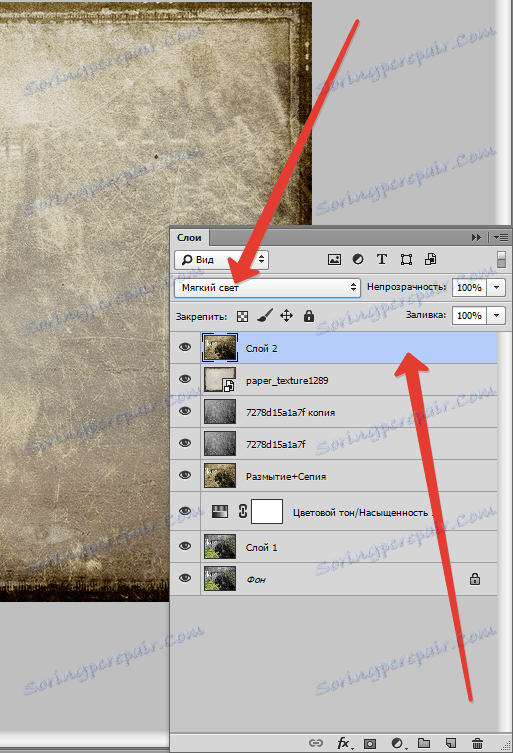
Сада се вратите на слој текстуре и додајте му бијелу маску кликом на дугме приказано на екрану.
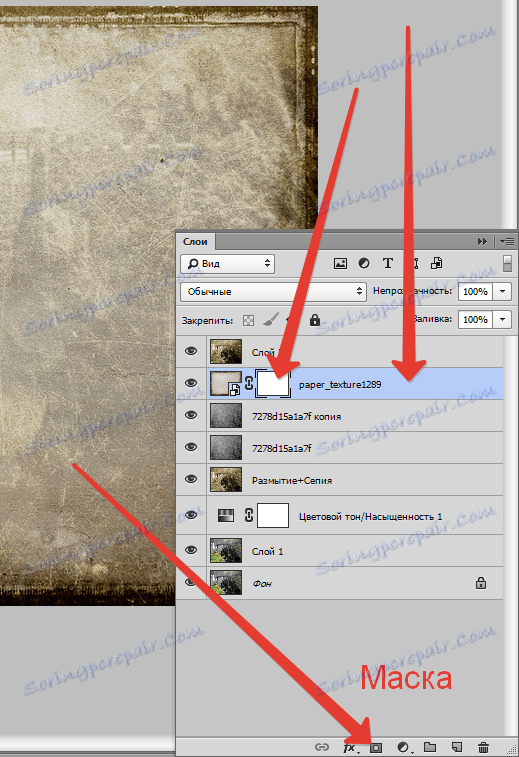
Затим, узмите алатку Четкица са следећим подешавањима: меки округли, прозирност 40-50%, црна боја.

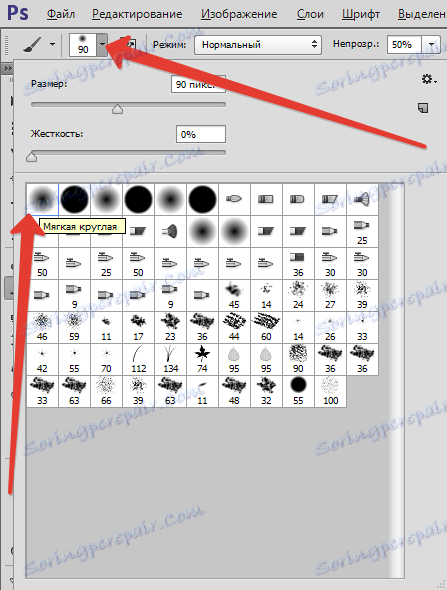
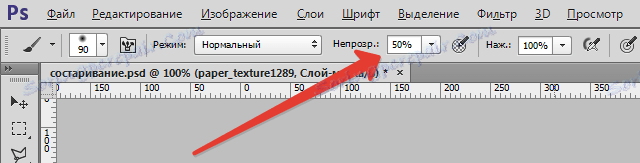
Активирајте маску (кликните на њега) и обојите нашом црном четком, уклањањем белих површина из центра слике, покушавајући да не додирнете оквир текста.
Није неопходно потпуно избрисати текстуру, то можете учинити дјелимично - непропусност четке нам омогућава да ово урадимо. Величина четке се мења квадратним дугметима на тастатури.
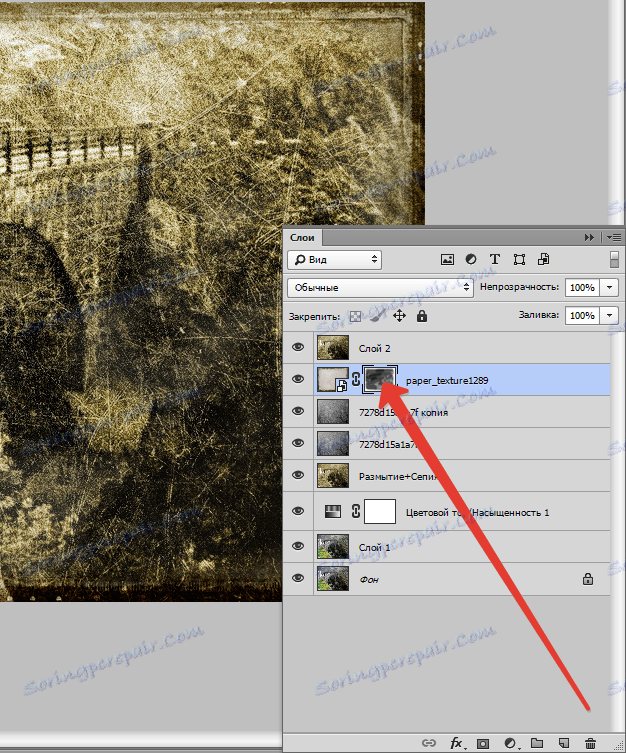
Ево шта сам урадио након ове процедуре:

Као што видите, неки делови текстуре не одговарају тону главне слике. Ако имате исти проблем, онда поново подесите слој за прилагођавање "Хуе / Сатуратион" , дајући слику боји сепиа.
Не заборавите да активирате горњи слој пре него што се ефекат примени на целу слику. Обратите пажњу на снимак екрана. Палета слојева треба да изгледа овако (слој за подешавање треба да буде на врху).
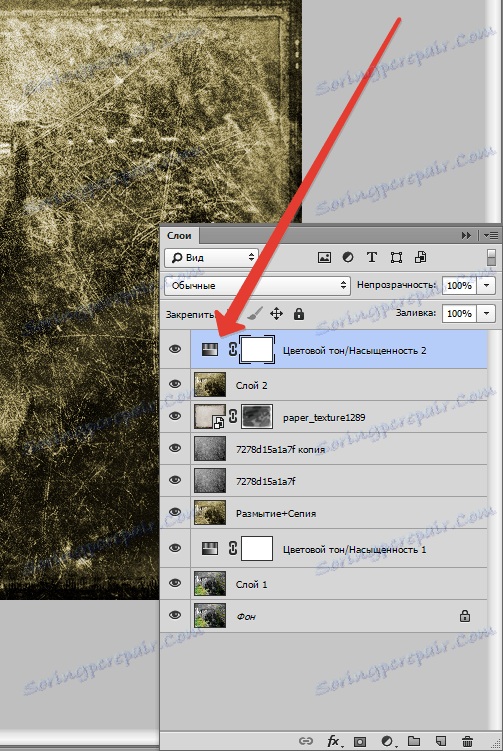
Задњи ударац.
Као што знате, фотографије постају досадне са временом, изгубе контраст и засићеност.
Направите отисак слојева, а затим примените слој за подешавање "Бригхтнесс / Цонтраст" .
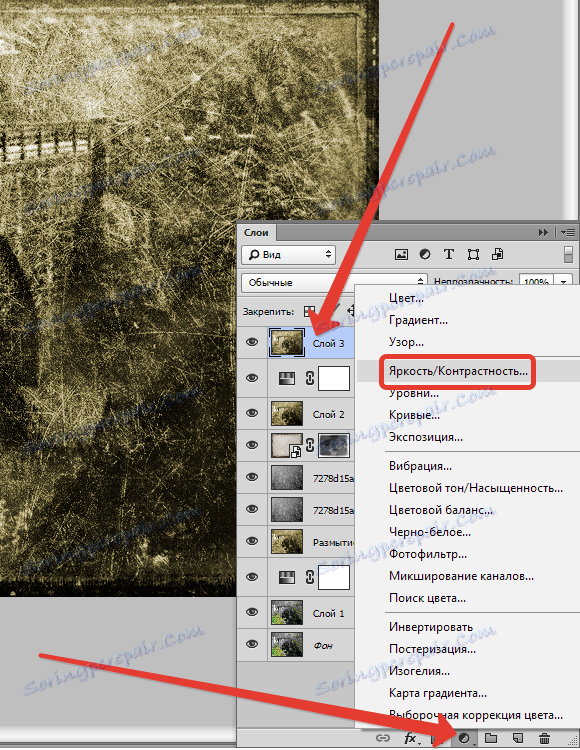
Смањимо контраст скоро на минимум. Побринемо се да сепија не изгуби сјенку пуно.
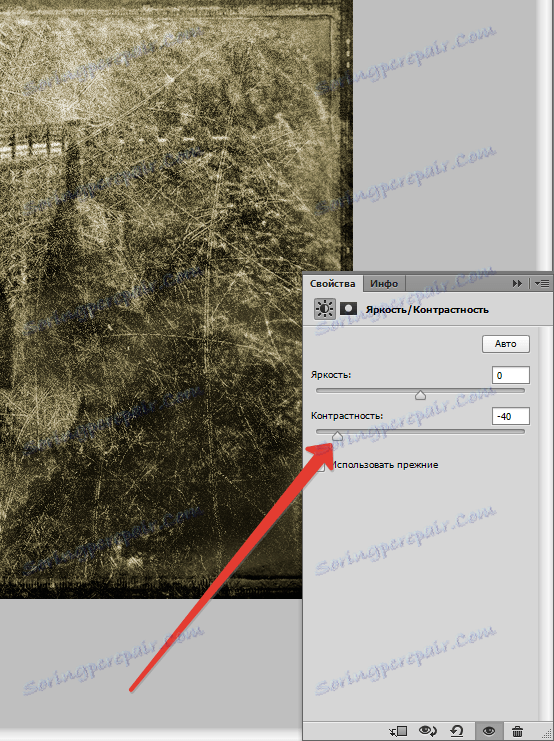
Да бисте додатно смањили контраст, можете користити слој за подешавање "Нивои" .
Клизачи на доњем панелу постижу жељени ефекат.
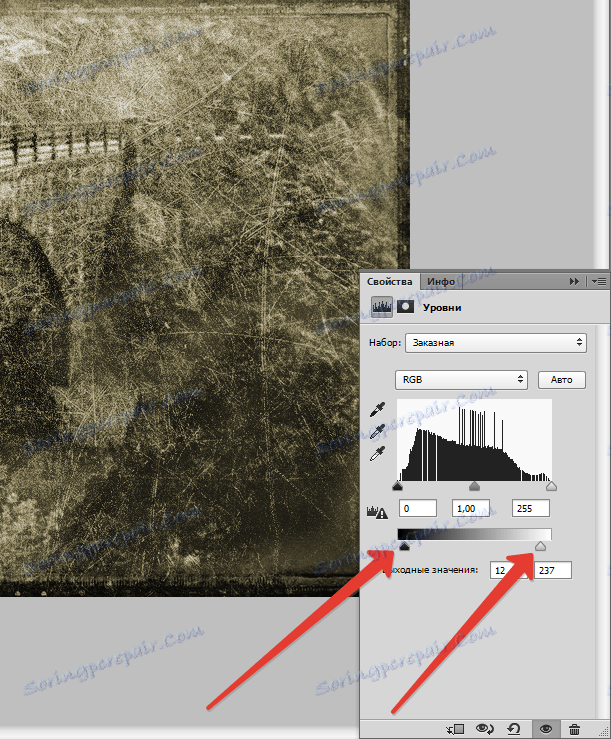
Резултат који је добијен у лекцији:

Домаћи задатак: надмашити текстуру смрдљивог папира на резултирајућу фотографију.
Запамтите да се јачина свих ефеката и интензитета текстура могу подесити. Показао сам вам само пријем, али само ви одлучите како их користити, вођени укусом и властитим мишљењем.
Побољшајте радне вештине у Пхотосхопу, и сретно у свом послу!